Amazon Prime Video är en populär streamingtjänst som tillhandahålls av Amazon och erbjuder ett brett utbud av filmer, TV-program och originalinnehåll. Det har varit tillgängligt på olika enheter, som Android- och iOS-enheter, Fire TV, spelkonsoler och vissa smarta TV-apparater. 2017 kom appen till Apple TV, vilket gör att Apple TV-användare kan titta på Amazon Prime-videor.
Funderar du på att titta på Amazon Prime på Apple TV för dess mångsidiga innehållstäckning? Men vet du hur man uppnår det? Om du inte gör det, läs detta inlägg. Det kommer att introducera 4 måste-arbete-metoder för att hjälpa dig titta på Amazon Prime-videor på din Apple TV. Missa inte det!
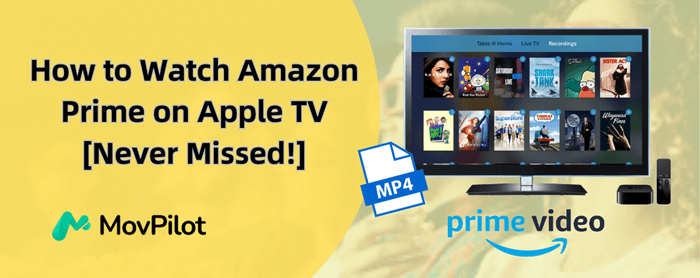
Du kanske också gillar:
Kan du titta på Amazon Prime-videor på Apple TV?
Tja, det beror på vilken typ av Apple TV du har, eftersom Amazon Prime Video-appen inte är tillgänglig på alla Apple TV-modeller.
- Om du har en Apple TV av 3:e generationen eller senare, kan du titta på Amazon Prime-videor direkt på Apple TV, eftersom Amazons officiella app är inbäddad i TV:n.
- Om du har en Apple TV av 2:a generationen eller tidigare, Amazon Prime Video-appen tillhandahålls inte av TV:n. Men du kan fortfarande se Amazon Prime på Apple TV på andra sätt. Specifikt kan du antingen AirPlay videorna från dina Apple-enheter eller spara videorna med professionella verktyg som MovPilot Amazon Prime Video Downloader till titta på Amazon Prime offline.
Det noteras att om du använder Amazon Prime Video-appen som ingår i Apple TV eller AirPlay videorna från dina Apple-enheter måste du först prenumerera på Amazon Prime-planerna som börjar på $14.99 per månad så att du kan komma åt innehållet på plattformen. Men om din prenumeration upphör blir allt innehåll otillgängligt.
Metod 1. Titta på Amazon Prime på Apple TV via den officiella appen
Som nämnts tidigare är det enklaste och mest direkta sättet att använda Amazon Prime Video-appen inbäddad i Apple TV (3:e generationen eller senare) för att titta på videor från plattformen. På så sätt kan du enkelt se Amazon Prime-filmer på Apple TV utan någon annan enhet eller installation av programvara från tredje part.
Här är de specifika stegen för hur du får Amazon Prime på Apple TV med den inbäddade officiella appen.
Steg 1. Slå på din Apple TV och gå sedan till App Store på skrivbordet. Detta krävs när du använder en Apple TV (fjärde generationen eller senare). Om du har en 3:e generationens Apple TV bör appen vara tillgänglig direkt på skrivbordet.
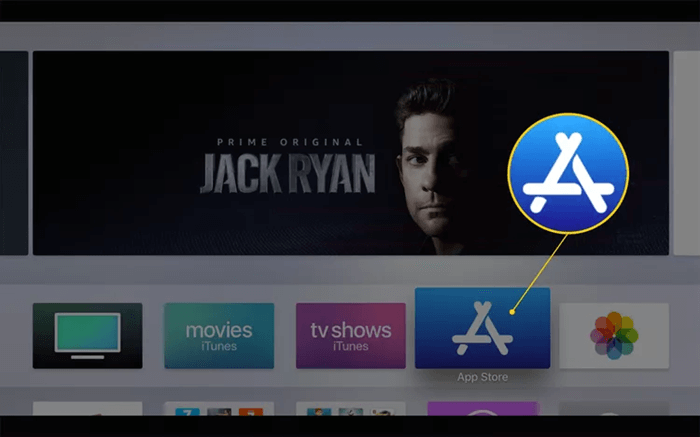
Steg 2. Sök efter Amazon Prime Video-appen och klicka sedan på "Installera" för att installera appen.
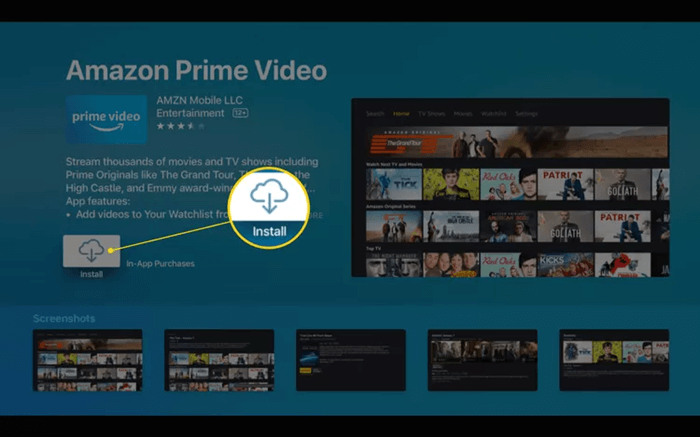
Steg 3. Efter att appen är installerad, gå till appen och logga in på ditt Amazon Prime-prenumerationskonto. Då är du redo att njuta av Amazon Prime-videor på Apple TV.
Metod 2. Titta på Amazon Prime på Apple TV via AirPlay med iOS-enheter
Även om Apple TV-apparater av 2:a generationen eller tidigare inte har en Amazon Prime Video-app, kan du fortfarande titta på Amazon Prime på dessa TV-apparater genom att AirPlaying videorna från din iPhone eller iPad. För att göra det måste du först installera Amazon Prime-appen på dina iOS-enheter. Låt oss nu ta iPhone till exempel för att visa dig hur du tittar på Amazon Prime-videor på Apple TV via AirPlay.
Steg 1. Öppna Prime Video-appen på din iPhone och logga in på ditt Amazon-konto.
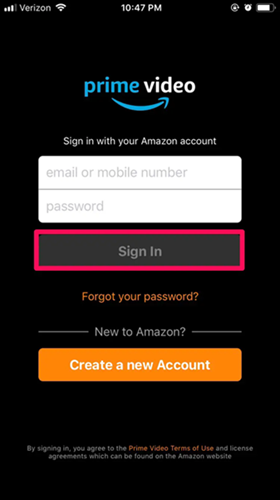
Steg 2. Välj en titel för att spela den. När du spelar upp titeln, tryck på AirPlay-ikonen i det övre högra hörnet.
![]()
Steg 3. Flera möjliga enheter som du kan AirPlay-videor till kommer att dyka upp. Välj din Apple TV för att AirPlay Amazon Prime-videorna till den.
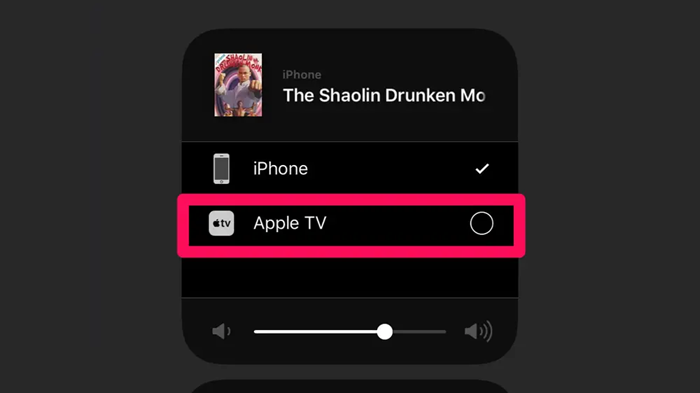
Metod 3. Streama Amazon Prime på Apple TV via AirPlay med Mac
Om du inte vill ladda ner Amazon Prime Video-appen på dina enheter, finns det fortfarande ett annat sätt för dig att få Amazon Prime på Apple TV. Det vill säga att AirPlay videorna från en Mac-webbläsare, vilket kommer att befria dig från att installera den officiella appen, vilket sparar lagringsutrymme på din enhet. Följ stegen nedan för att streama videorna på din Apple TV.
Steg 1. Gå till Amazons webbplats i en webbläsare på din MacBook. Logga in på ditt Amazon-prenumerationskonto och välj en film eller ett TV-program för att spela upp det.
Steg 2. När videon spelas upp klickar du på AirPlay-knappen i det övre högra hörnet av Mac-menyraden. Välj sedan din Apple TV för att AirPlay videon.
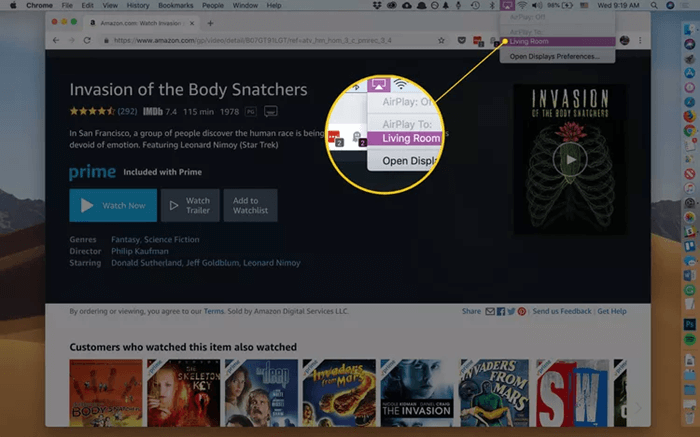
Metod 4. Titta på Amazon Prime på Apple TV via Video Downloader
Men oavsett om du använder den officiella appen på Apple TV eller AirPlay-videor från Apple-enheter kommer det alltid att finnas problem som inget Dolby Atmos-stöd och instabil anslutning på grund av ett dåligt nätverk. Då kanske du undrar om det finns ett bättre sätt att se Amazon Prime på Apple TV. Tja, det finns! Den bästa metoden är att ladda ner Amazon Prime-videor på din dator och överför dem sedan till Apple TV för uppspelning.
För att göra detta, MovPilot Amazon Prime Video Downloader rekommenderas starkt. Den professionella programvaran laddar ner Amazon Prime-videor till MP4 och MKV filer med hög upplösning på upp till 1080P och behåller dem permanent för obegränsad uppspelning. Den stöder också Dolby Atmos, vilket ger dig en fantastisk tittarupplevelse. Dessutom ger programvaran en gratis provperiod för att se Amazon Prime på Apple TV, som erbjuder dig alla funktioner i verktyget.
Huvudfunktioner i MovPilot Amazon Prime Video Downloader:
- Obegränsad nedladdning: Oavsett vilken Amazon-prenumeration du har kan du ladda ner och behålla allt innehåll från plattformen.
- Olika format och hög videokvalitet: Den laddar ner Amazon Prime-videor till MP4- och MKV-format med en hög upplösning på upp till 1080P.
- Dolby Atmos stöds: Programvaran stöder Dolby Atmos för att ge dig en otrolig ljudupplevelse.
- Snabb nedladdningshastighet: Den laddar ner allt Amazon Prime-innehåll med 5 gånger snabbare hastighet, vilket sparar mycket tid.
- Flerspråkiga ljudspår och undertexter: Verktyget erbjuder ljudspår och undertexter på olika språk för att möta olika behov.
Så här får du Amazon Prime på Apple TV med MovPilot Amazon Prime Video Downloader.
Steg 1. Installera MovPilot Amazon Prime Video Downloader
Ladda ner MovPilot Amazon Prime Video Downloader och installera den enligt instruktionerna.
Steg 2. Sök efter Amazon Prime Video
Öppna MovPilot Amazon Prime Video Downloader. Sök efter Amazon Prime-videon du vill ladda ner genom att skriva in titeln i sökfältet.

Steg 3. Anpassa utdatainställningar
Klicka på kugghjulsikonen i det övre högra hörnet. Fönstret Inställningar kommer att dyka upp. Ställ sedan in utgångsparametrarna, inklusive videoformat, videocodec, 5.1 surroundljud och mer.

Steg 4. Välj och ladda ner Amazon Prime Videos
Välj de Amazon Prime-videor du vill ladda ner. Klicka sedan på knappen Ladda ner för att börja ladda ner. När det är klart, gå till Historik-fliken och du kan kontrollera alla nedladdade Amazon Prime-videor.

Steg 5. Överför Amazon Prime Videos till Apple TV
Anslut nu en USB-enhet till din dator och överföra Amazon Prime-videor till USB-enheten. Sätt sedan in enheten i din Apple TV och du kommer att kunna njuta av videorna.

Vanliga frågor om att titta på Amazon Prime på Apple TV
Q1. Varför fungerar inte Amazon Prime på Apple TV?
Anledningen till att Amazon Prime inte fungerar på Apple TV kan variera från person till person. Men du kan kontrollera följande punkter felsöka Amazon Prime Video-problemen.
- Apple TV-modell: Apple TV med 2:a generationen eller tidigare har inte Amazon Prime-appen. Så om du använder den inbäddade appen, se till att du har rätt TV-modell.
- Amazon Prime version: Se till att din Amazon Prime Video-app är uppdaterad till den senaste versionen.
- Internetanslutning: Kontrollera din internetanslutning. Om du AirPlaying Amazon Prime-videor från dina Apple-enheter till Apple TV, behövs ett stabilt nätverk.
- Amazon Prime-prenumeration: Om din Amazon Prime-prenumeration går ut blir allt innehåll från plattformen otillgängligt. Så se till att du har förnyat ditt abonnemang.
Q2. Är Amazon Prime gratis på Apple TV?
Tyvärr nej. Oavsett om du använder Amazon Prime-appen på Apple TV eller AirPlaying-videor på den, krävs ett Amazon Prime-abonnemang för att se innehållet från plattformen. Prenumerationsplanerna börjar på $14,99 per månad. Men observera att när prenumerationen går ut kommer allt innehåll att vara otillgängligt, även dina nedladdningar.
Slutsats
Den här artikeln har introducerat dig 4 användbara metoder för att titta på Amazon Prime på Apple TV för en bättre upplevelse. Men oavsett om du använder den inbäddade Amazon Prime-appen på Apple TV eller AirPlay-videor från dina Apple-enheter till Apple TV, kommer det alltid att finnas problem. För att undvika allt detta kan du prova den kraftfulla programvaran MovPilot Amazon Prime Video Downloader, som laddar ner Amazon Prime-videor som MP4-filer med hög kvalitet och Dolby Atmos, vilket ger dig en otrolig tittar- och lyssningsupplevelse.
MovPilot Amazon Prime Video Downloader
Ladda ner Amazon Prime-filmer och -program för att enkelt titta offline!







